拖了很久的更新~,在看本篇博客之前需要看:创建AutoDL云服务器实例并安装GPU环境(一)_吃鱼丸的申申的博客-CSDN博客
和创建AutoDL云服务器实例并安装GPU环境(二)_吃鱼丸的申申的博客-CSDN博客_gpu云环境
这两篇博客。
那么关于创建AutoDL云服务器实例并安装GPU环境最后一篇博客来啦~
(1)在上两篇的基础环境上,先来安装torch,我采用的是下面这个版本(注意一定要和自己创建实例的环境相对应):
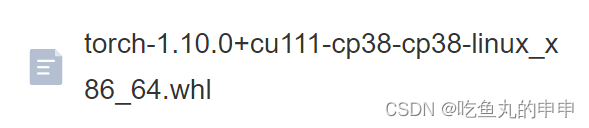
上面的镜像文件需要在网上去找镜像,这里就不多说了。这里建议把镜像上传到网盘中,后续安装多个实例也更加方便,同时大家要注意,需要传到同一个地区服务器的网盘下。接下来进入到对应的网盘目录然后pip安装即可:

看到下面这个提示就是安装成功啦:
![]()
(2) 接下来是安装torchvision,我用的是下面这个版本:
![]()
同样,也需要在网上去寻找镜像文件,然后pip安装:![]()
出现下面这一行也说明torchvision安装成功:![]()
(3) 最后一步安装torchaudio,我采用的是下面这个版本:
![]()
同样,也需要去寻找镜像文件,然后pip安装:
![]()
出现下面这一行说明torchaudio安装成功:![]()
(4)jupyter页面更新
1.在py38环境中输入conda install ipykernel
2.输入:ipython kernel install --user --name=py38
在jupyter页面里面就可以看到下面多了一个基础环境。
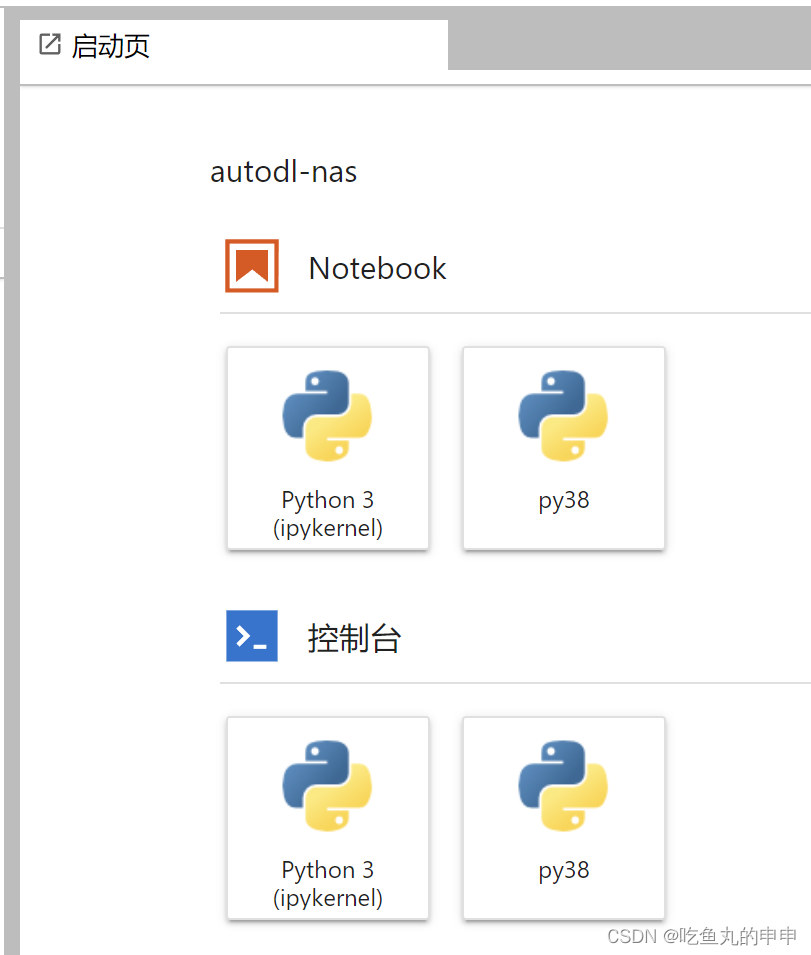
(5)远程链接
打开vscode编辑器,点击左下角的这个图标

输入实例的ssh和密码远程链接。
(6)先激活配置环境,然后运行下面这段代码检查GPU是否配置成功
1.激活配置环境

2.运行下面这段代码
import torchvision
import torch
print(torchvision.__version__)
print(torch.cuda.is_available())出现下面的结果就说明配置成功啦!!!
